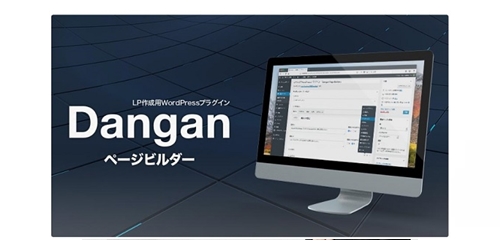ChatGPT�̓o�^���@�Ǝg���������
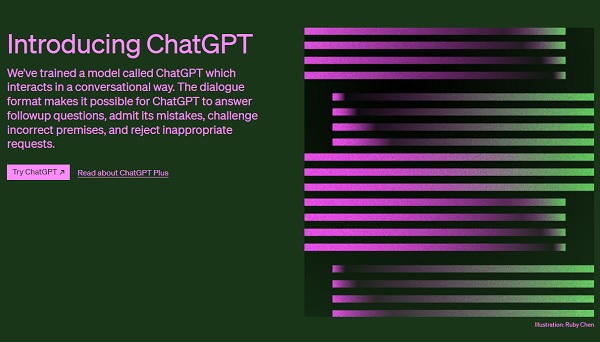
�O��AChatGPT�����ۂɎg�p�������̗l�q��ł��Љ�܂������A���̃T�C�g�������ɂȂ��Ă��������AChatGPT�̓o�^���@�����S�҂ɂ�������Ղ�������Ăق����Ƃ�������������܂����́A������Ղ��摜�������Ă��Љ�čs�������Ǝv���܂��B
���Ȃ݂ɁAChatGPT�ɂ͖����łƗL���ł�����܂��B
�����łł́A��P���l�ȏオ���p���Ă���̂ŁA���p�҂��W�����Ă���Ƃ��ɂ́A�L���ł��g�p���Ă���l���D��I�ɂȂ��邱�Ƃ��o���܂��B
�܂��A���e�̐M�ߐ��ɂ���������A�����łł͎��ɊԈ�������e��������Ă��邱�Ƃ�����܂��B
�A�b�v�f�[�g�Ƃ����̂��A����(2023/4)�ł͖����ł�GTP-3.5�ɂȂ�܂����A�L���ł�GTP-4�𗘗p�ł��܂��B
����ɁA�摜�������������Ă����(OpenAI/DALL�EE2)�����ڂ𗁂тĂ��܂����A�܂��A���{��œ��͂���Ɛ������������Ă���Ȃ��i�K�ł��B
�p��Ŏw�肷��A�r�b�N������ق��Y��ȉ摜�������Ƃ����ԂɎd�グ�Ă���܂����A�j���[�X�ȂǂŁAAI�ŏ����ꂽ�G���\���ΏۂɂȂ���ɂȂ��Ă܂��ˁB
����A���Љ��ChatGPT�̖����łł����A�悭�p��|��ƕςȓ��{��ŏ�����Ă��邱�Ƃ�����܂����A����ChatGPT�͓��{��Ŗ₢���킹�Ă��A�������肵�����{��ʼn��Ԃ��Ă��܂��B
�ł́AChatGPT�̓o�^���@�����Љ�܂��B
ChatGPT�̓o�^���@
�܂��́A�����Google Chrome���g���ēo�^������@�����Љ�܂��B
Google Chrome�Ł@https://openai.com/blog/chatgpt�@���������܂��B
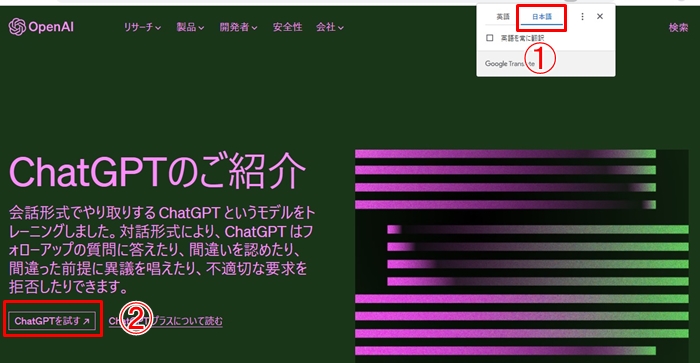
�@�̕����ŁA�܂��͓��{���I�����A�A��ChatGPT���������N���b�N���܂��B
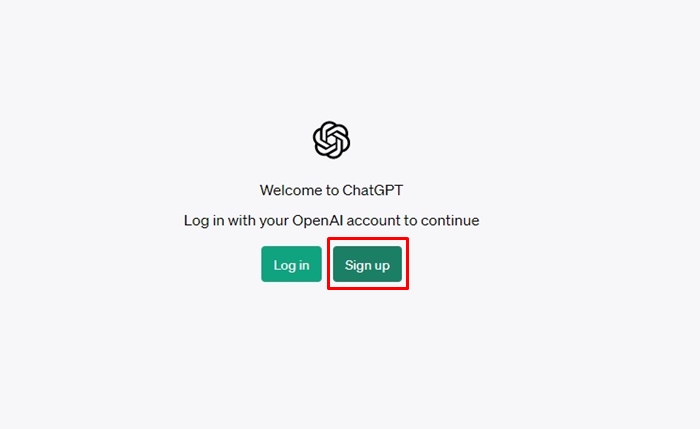
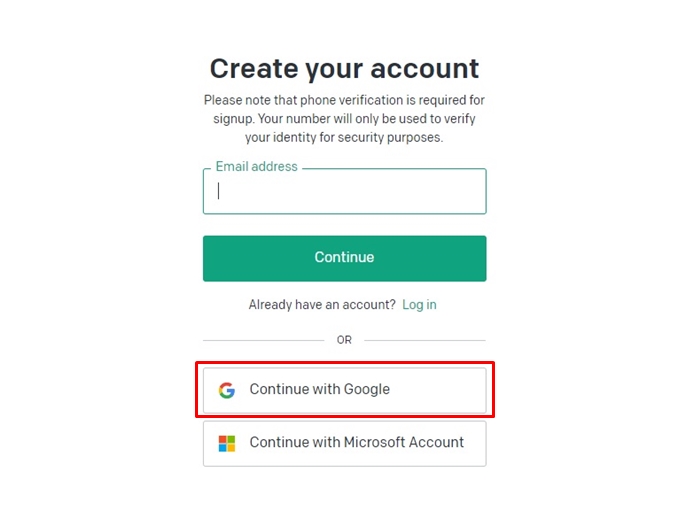

Google�t���[���[���A�h���X�̃p�X���[�h����͂����ւ��N���b�N���܂��B
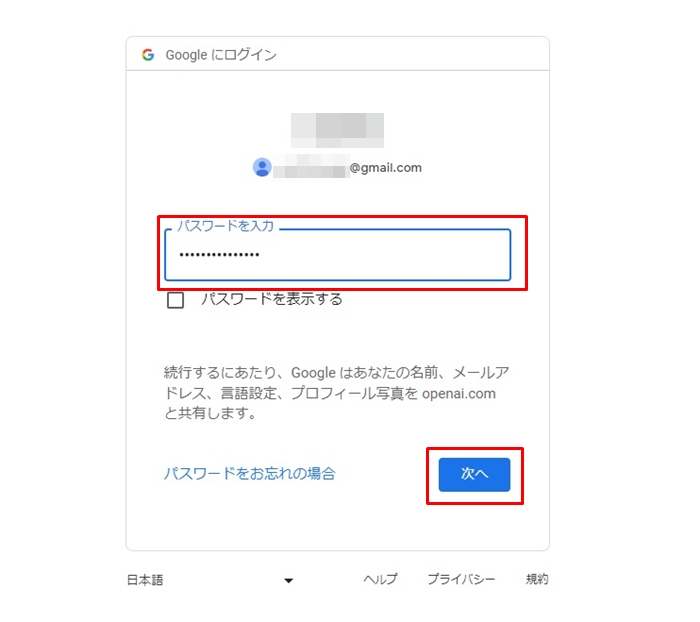
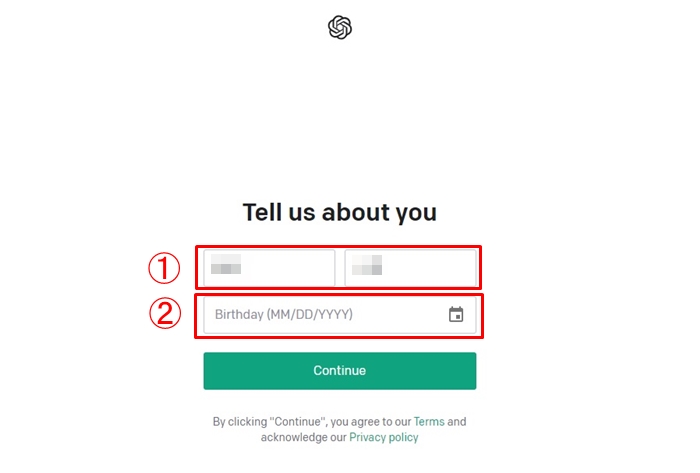
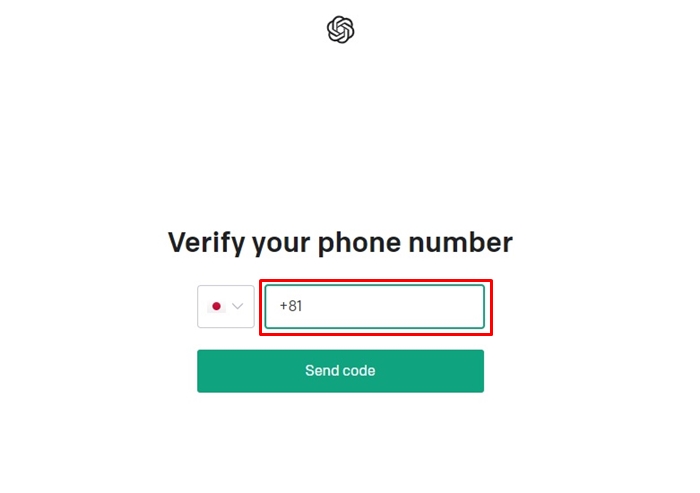
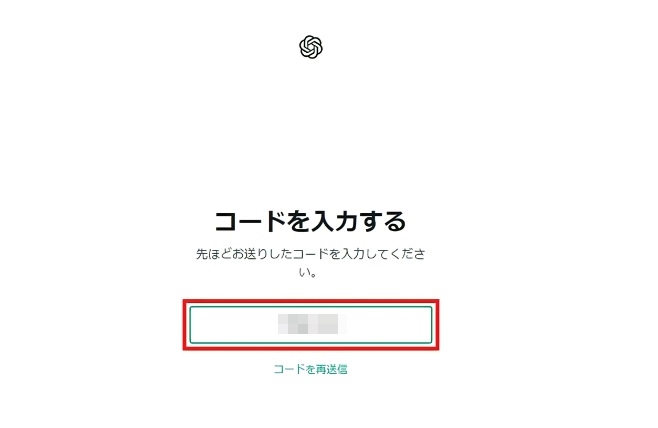
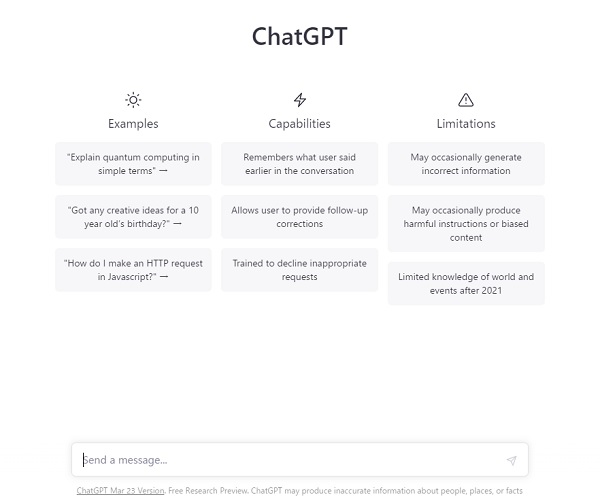
���̉�ʂ�ChatGPT�̖₢���킹��ʂł��B
���ɃV���v���ł��ˁB
ChatGPT�̎g����
ChatGPT���g���āAChatGPT�Ƃ͉��Ȃ̂��₢���킹�Č��܂����B
����������ɂȂ��ăr�b�N������̂����̑����ł��B
�����肵�Ă����ł͂Ȃ��A���ۂɉɂ����鎞�Ԃ͂P��������Ȃ������ł��B
��́A���̉̐M�ߐ��ł����A���Ȃ�M���x�͍����ł��B
�����A�ŋ߂̎��ƂȂ�Ɩ����łɂ͌��E������悤�ŁA�o���Ȃ��Ƃ����悤�ȕԓ����Ԃ��Ă���Ƃ�������܂��B
���̎��ɂ́A������e�������ς��Č���Ƒ��v�Ȏ�������܂��B
�܂��A���̓s�xAI�͕����Ă���̂ŁA������������Ă����ς������e�ɂȂ�Ƃ�������܂��B
�f��̐��E���Ǝv���Ă����`�h�̎��オ���Ă܂��ˁI